

Колонка JBL Flip 4. Инструкция на русском. Как пользоваться. Обзор.

Комплектация портативной Bluetooth колонки JBL Flip 4.
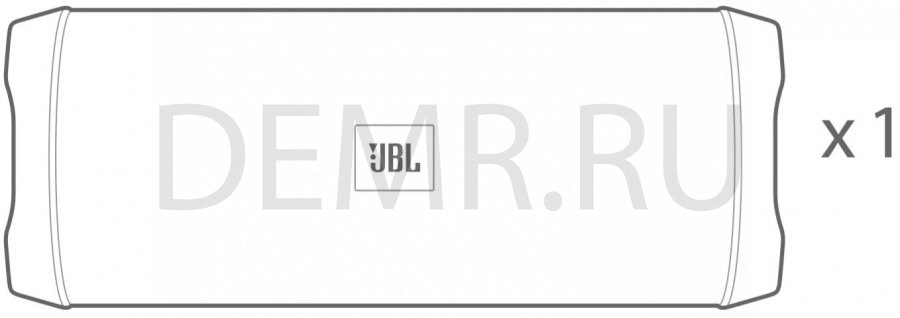

Функциональные клавиши портативной колонки JBL Flip 4.
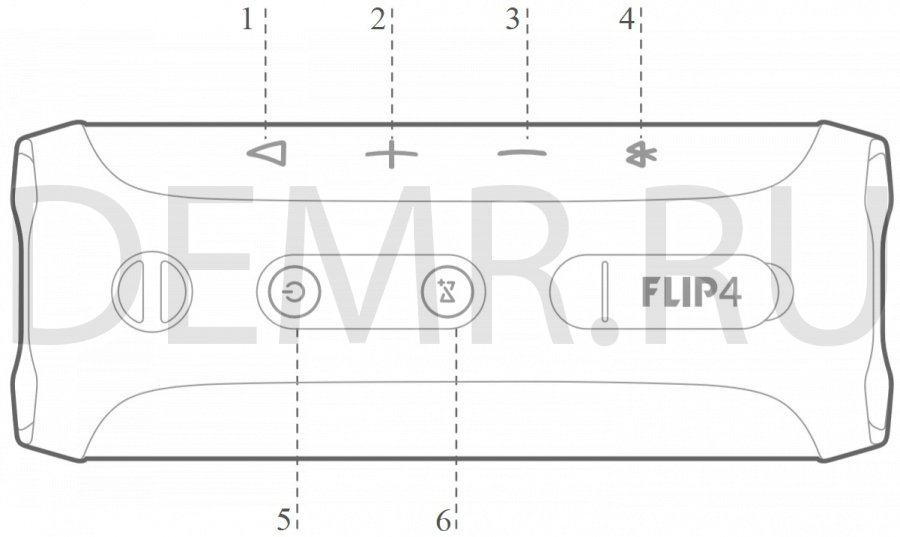
1.  — Пауза/громкая связь
— Пауза/громкая связь
2.  — Увеличить громкость
— Увеличить громкость
3.  — Уменьшить громкость
— Уменьшить громкость
4.  — Bluetooth
— Bluetooth
5.  — Включение/выключение системы
— Включение/выключение системы
6.  — Включение системы JBL Connect+
— Включение системы JBL Connect+
Разъемы портативной колонки JBL Flip 4.
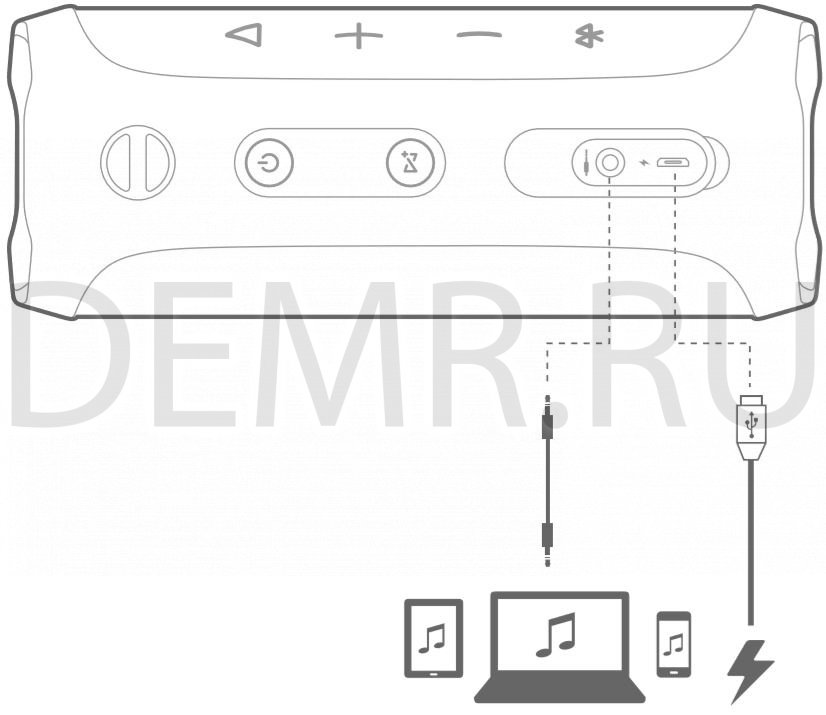
— Аудиовход 3,5 мм
— Разъем micro-USB — порт для зарядки аудиосистемы
Подключение к портативной колонке JBL Flip 4 с помощью Bluetooth.
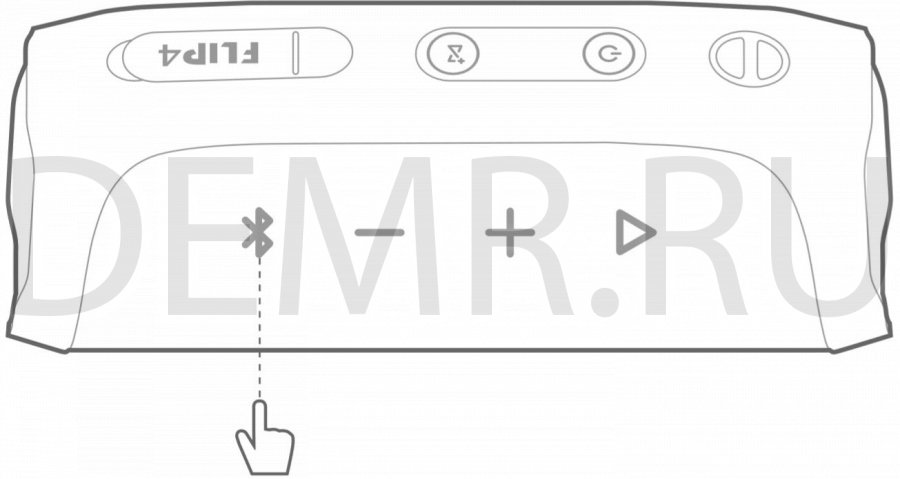
1. Активируйте Bluetooth на вашем мобильном устройстве.
2. Включите питание аудиосистемы (клавиша «Включение»), затем включите Bluetooth (клавиша «Bluetooth»).
3. Добавьте аудиосистему в список устройств, подключенных к смартфону или планшету.
Управление музыкой на портативной колонке JBL Flip 4.
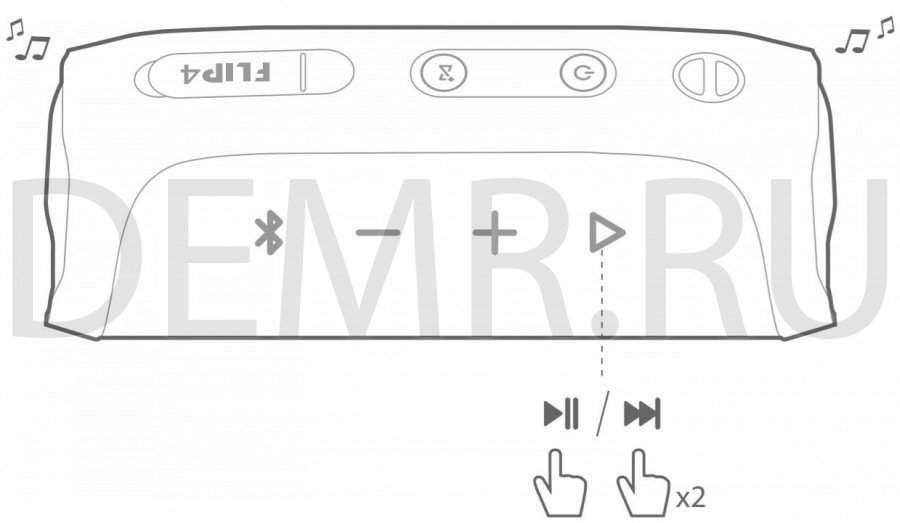
— Однократное нажатие на клавишу  останавливает музыку, повторное нажатие запускает музыку
останавливает музыку, повторное нажатие запускает музыку
— Двукратное нажатие на клавишу  переклачает на следующий трек
переклачает на следующий трек
Использование громкой связи («Спикерфон») на портативной колонке JBL Flip 4.


После подключения мобильного устройства через Bluetooth вы можете ответить на звонок, используя клавишу «Пауза/громкая связь» на корпусе аудиосистемы. Воспроизведение музыки при этом будет приостановлено и возобновится после окончания разговора.
Голосовой ассистент портативной колонки JBL Flip 4.
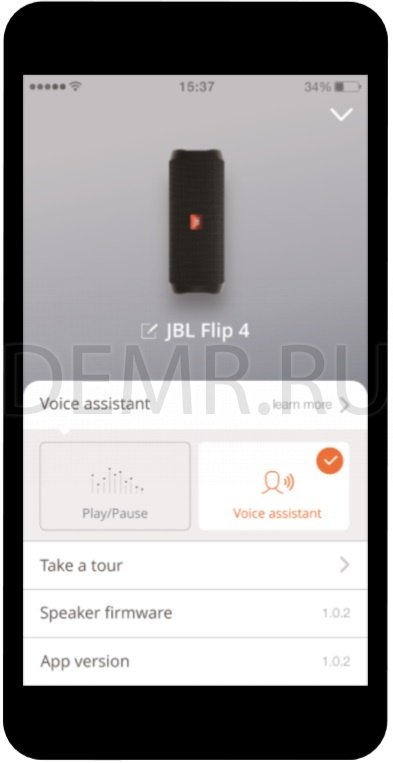
Нажмите «Голосовой помощник» в приложении JBL Connect, чтобы присвоить кнопке « » функцию активации Siri или Google Now на вашем телефоне.
» функцию активации Siri или Google Now на вашем телефоне.

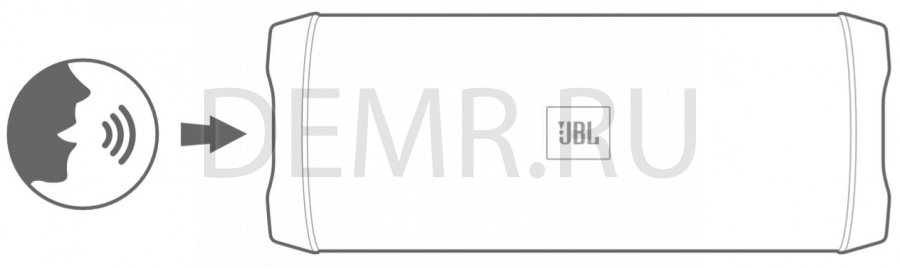
Нажмите кнопку « » на колонке, чтобы активировать Siri или Google Now на вашем теелфоне. Убедитесь, что Siri или служба Google Now активированы на телефоне
» на колонке, чтобы активировать Siri или Google Now на вашем теелфоне. Убедитесь, что Siri или служба Google Now активированы на телефоне
Использование системы JBL Connect+ на портативной колонке JBL Flip 4.
Шаг 1.
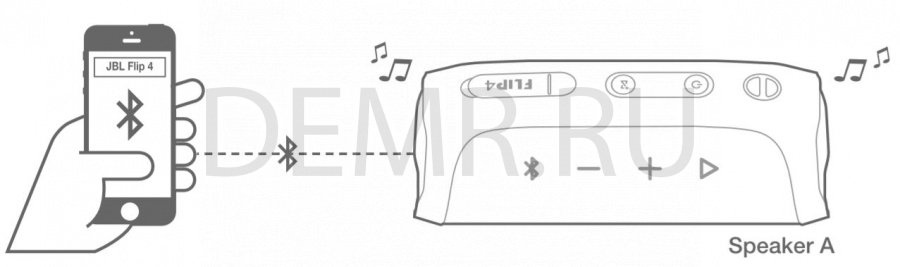
Шаг 2.
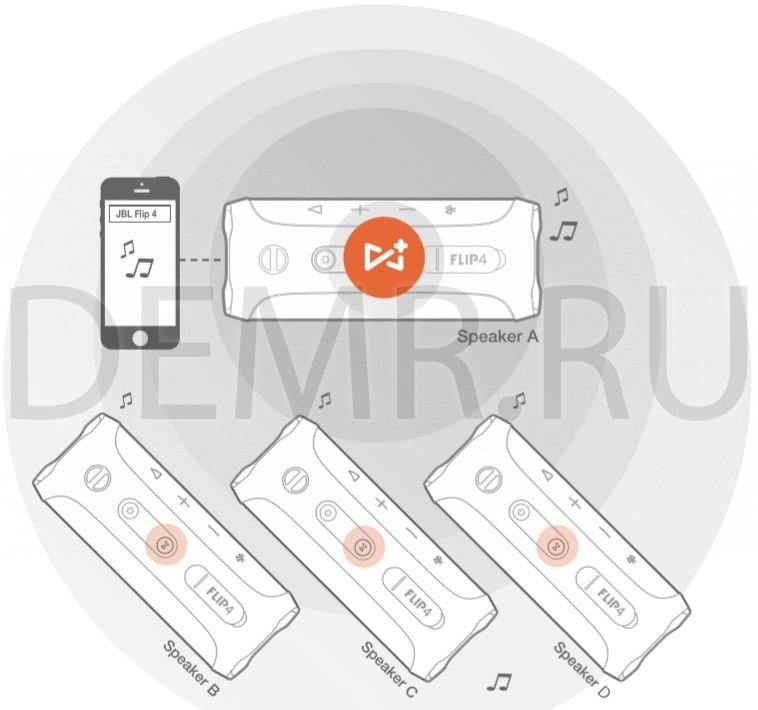
Включите музыку на одной акустической системе JBL, затем нажмите кнопку JBL Connect+ на всех требуемых акустических системах, чтобы начать связывание. На всех остальных акустических системах JBL будет воспроизводиться одна и та же музыка с одного источника.
Загрузите приложение JBL Connect для доступа к следующим функциям: настройка стереозвучания, обновление микропрограммы и переименование устройства.
Сигналы светодиодных индикаторов портативной колонки JBL Flip 4.
Индикатор кнопки включения:
— белый — устройство включено;
— белый мигающий — режим ожидания;
— синий мигающий — установка связи через Bluetooth;
— синий — связь установлена.
Индикатор кнопки JBL Connect+:
— белый — подключение завершено.
Меры предосторожности портативной колонки JBL Flip 4.
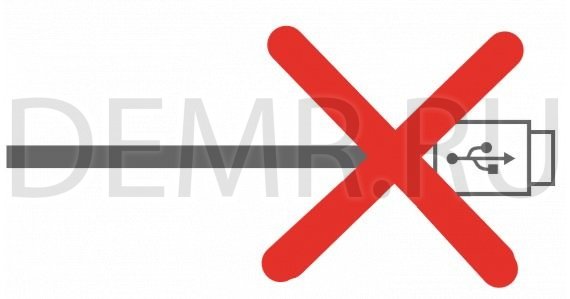
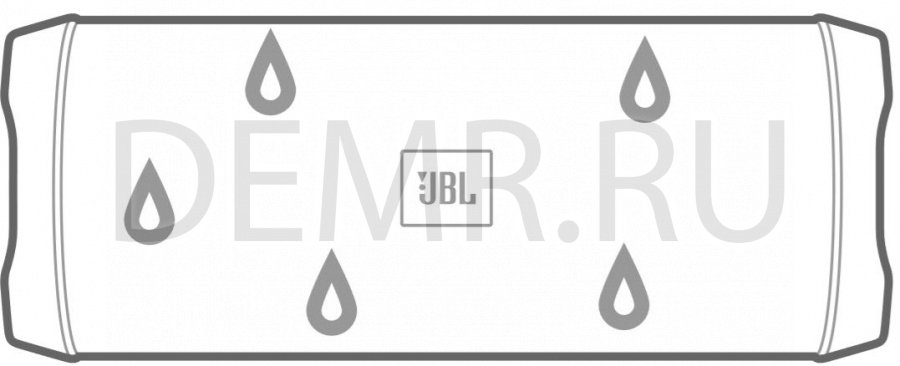

JBL Flip 4 — это акустическая система со степенью защиты от воды IP67. Степень защиты IP67 означает, что акустическую систему можно погрузить в воду на глубину до 1 м не более чем на полчаса.
ВАЖНО! Для обеспечения водозащиты убедитесь, что JBL Flip 4 отключен ото всех проводных соединений и кабелей, а также плотно закройте колпачок; не подвергайте JBL Flip 4 воздействию воды, не выполнив данной процедуры. Это может вызвать серьезные повреждения акустической системы.
Также не допускайте попадания воды на JBL Flip 4 во время зарядки устройства. Это может вызвать серьезные повреждения акустической системы и блока питания.
Технические характеристики портативной колонки JBL Flip 4.
Версия Bluetooth: 4.2
Поддержка: A2DP V1.2, AVRCP V1.6,HFP V1.6,HSP V1.2
Преобразователь: 2 х 40 мм
Номинальная потребляемая мощность: 2 х 8 Вт
Частотная характеристика: 70 Гц — 20 кГц
Отношение «сигнал-шум»: >= 80дБ
Тип аккумулятора: литий-ионный (3,7V 3000mAh)
Время зарядки аккумулятора: 3,5 часа при 5B1A
Время работы в режиме воспроизведения музыки: до 12 часов (зависит от уровня громкости и звукового контента)
Мощность передатчика Bluetooth: 0 — 9 дБ/мВт
Частотный диапазон передатчика Bluetooth: 2,402 — 2,480 ГГц
Модуляция передатчика Bluetooth: гаусс. част. модул., π/4 относ. квадрат. фаз. модул., относ. восьмер. фаз. модул.
Габариты: 68 х 175 х 70 (мм)
Вес: 515 г
Инструкция по использованию bluetooth-наушников JBL Tune 220 TWS. Управление звонками, сопряжение…
Инструкция по использованию bluetooth-наушников JBL Tune 120 TWS. Как носить, как сбросить настройки…
Как пользоваться bluetooth колонкой JBL Flip 5. Характеристики, сброс настроек…
Как пользоваться беспроводной колонкой JBL Go 2. Характеристики, подключение…
Как пользоваться беспроводными наушниками InterStep SBH-520. Включение, зарядка…
Как пользоваться bluetooth наушниками QCY T5 tws. Сброс настроек, подключение к телефону…
Как пользоваться наушниками-вкладышами Xiaomi Mi AIR 2 Как включить, голосовое управление
Как пользоваться беспроводными наушниками QCY T1 Pro TWS. Как подключить к телефону, функции
Как пользоваться беспроводными наушниками i12 TWS. Сопряжение, зарядка…
Как пользоваться bluetooth наушниками Huawei FreeBuds. Как ответить на вызовы, сброс настроек…
Как пользоваться беспроводными наушниками InterStep SBH-520. Включение, зарядка…
Все равно не подключается
Перезагрузите саму колонку и смартфон. Некоторые беспроводные устройства не могут работать, если к ним уже есть подключение по проводу – поэтому вытащите все кабели, в том числе провод от зарядки. Можно попробовать сбросить колонку до заводской конфигурации – смотрим в инструкции. На многих аппаратах для сброса нужно зажать кнопку «Bluetooth» на 10 секунд.

Можно попробовать обносить операционную систему:
- Android: «Настройки» – «Система» – «Дополнительно» (если этот пункт есть) – «Обновление системы» – кликаем «Применить обновления».
- iOS: «Настройки» – «Основные» – «Обновление ПО» – кликаем «Загрузить и установить».
ПРИМЕЧАНИЕ! Если у вас очень старый телефон, то проверьте вашу версию операционной системы (возможно, колонка не может работать со старыми устройствами и ОС).
Если ничего не получается, то попробуйте подключить аппарат к другому телефону или даже к ноутбуку. Если даже в этом случае ничего не получается, то есть вероятность, что колонка и правда вышла из строя, и есть поломка в Bluetooth модуле – несем в ремонт.
Характеристики и комплектация
Начинать описание ЖБЛ Флип 5 стоит с технических характеристик:
- тип звука – моно;
- диапазон частот – 65-20000 Гц;
- мощность динамика – 20 ват;
- управление – кнопочное, со смартфона.
- версия Bluetooth – 4.2;
- разъем для зарядки – USB-C;
- питание – от батареи;
- время работы – 12 часов;
- емкость батареи – 4800 мАч;
- водонепроницаемость – есть, IPX7.
Эта портативная акустика поставляется в качественной упаковке. После распаковки коробки пользователь найдет в комплектации следующее:
- JBL Flip 5;
- кабель USB-C для зарядки;
- инструкция для пользователя;
- гарантийный талон.

К сожалению, адаптер питания в комплект не положили. Это объясняется тем, что блоки питания есть в доме у каждого пользователя от старых устройств. К тому же зарядить Флип пятый можно через USB-порт компьютера, ноутбука или Power Bank.
Первые действия
В первую очередь проверьте, чтобы ваша колонка была полностью заряжена. Если вы её только купили, то велика вероятность, что она пролежала в коробке несколько месяцев, и батарея полностью разрядилась. Бывают случаи, что устройство вообще не включается и не работает – это первый звоночек, что проблема именно в севшем аккумуляторе.
Так что садим её на зарядку. Как только аппарат будет полностью заряжен, вновь попытайтесь подключить к телефону. Желательно делать сопряжение по инструкции к вашей колонке. Дело в том, что все колонки очень разные и производители делают процедуру подключения разной.
Некоторые колонки не могут работать сразу с несколькими устройствами воспроизведения. Если вы ранее подключили динамик к другому телефону или компьютеру, ноутбуку, то нужно сначала убрать сопряжение с этим устройством, а уже потом подключать туда смартфон.
Как вариант можно попробовать использовать фирменную программу для этой модели. Их можно найти в Google Play или App Store. Например, у колонок JBL есть .
Почему телефон не видит и не находит колонку? – как вариант, на модели не включен режим сопряжения. В некоторых моделях будет достаточно просто включить колонку. У других нужно будет зажать на специальную кнопку со значком «Bluetooth», чтобы включился режим связи. Так что если вам телефон не видит Блютуз колонку, то еще раз проверьте, чтобы этот режим был на ней активен.

Кнопки управления на корпусе JBL Charge
Большинство цифровых устройств содержат скрытые функции
, о которых ведомо только их создателям. Иногда они открывают дополнительные настройки устройства. Или дают возможность раскрыть потенциальные возможности, как это происходит в нашем случае. О скрытом режиме ничего не написано в документации, которая должна быть в комплекте при покупке колонок JBL. И увеличение басов может повлиять на состояние динамиков. Проще говоря, включая режим, вы рискуете сломать колонку.
Кнопки на корпусе колонки JBL
На колонке JBL Charge есть возможность увеличить басы ил включить так называемый «уличный» режим. Для этого нужно использовать кнопки на корпусе устройства. Они большие и удобные, созданы для управления основными функциями.
Здесь их несколько:
- Кнопка питания или включение/выключение;
- Остановка и запуск проигрывания;
- Кнопка для подключения других колонок или сопряжения с мобильными устройствами;
- Регулировка громкости.
Все они способны выполнять более одной функции. Например, кнопка блютуза может как включать технологию, так и делать сброс её настроек. Кнопку Play на JBL можно использовать как для запуска/остановки проигрывания, так и для ответа на звонки (при подключении к телефону). Колонка оснащена также несколькими портами: microUSB, USB, AUX. А динамики закрывает пластиковая крышка с переплётами.
Крышка динамиков колонки JBL
Это может быть полезным: Как включить беспроводные наушники JBL.
Подключение на смартфоне
Далее попробуйте правильно включить Bluetooth на смартфоне. Также мы проверим, чтобы телефоне автоматом не подключался к другим беспроводным устройствами.
ВНИМАНИЕ! Если по время сопряжения у вас попросят ввести PIN-код, то посмотрите это значение в инструкции для вашего аппарата. Чаще всего по умолчанию используют обычные комбинации: 1111 или 0000.
Android
На главной смахните пальцем сверху вниз и нажмите на значок «Блютуз». Вы его просто включите, чтобы перейти в меню «Голубого зуба» зажмите пальцем на этом значке.
Туда можно попасть через меню «Настройки».

После активации режима сопряжения, вы ниже должны увидеть ваш «беспроводной динамик» – подключитесь к ней.
iOS
Переходим в «Настройки» и далее в «Bluetooth».

Туда можно попасть также через дополнительное меню – смахните пальцем снизу-вверх, находясь на главной странице.

Останется просто выбрать наше устройство.
- Включите на спикере режим сопряжения нажатием кнопки Bluetooth.
Если девайс вы еще не подключали к своему телефону, то при первом включении он автоматически запустит режим поиска. Вы увидите, как замигает светодиодный индикатор, показывая, что идет поиск, а потом установка связи с обнаруженным мобильником.
Сопряжение придется запустить вручную, если вы когда-либо уже спаривали эти два устройства. Для этого нажмите и секунды три подержите нажатой кнопку Bluetooth на динамике, пока на нем не замигает LED-индикатор.
- Включите режим обнаружения вашего JBL Bluetooth-спикера.
На телефоне с Android:
- откройте «Настройки» на вашем смартфоне;
- в «Настройках» найдите меню Bluetooth и зайдите в него;
- теперь включите опцию Bluetooth, передвинув слайдер в нужное положение;
- после этого выберите и нажмите опцию «Сопряжение с новым устройством»;
- подождите несколько секунд, пока на экране вашего телефона не появится имя блютуз-колонки. Когда оно отобразится, выберите его, чтобы запустился процесс установления соединения.
На iPhone:
Если у вас айфон, порядок действий будет примерно таким же, как и для андроида:
- в первую очередь запустите приложение «Настройки»;
- затем перейдите в раздел Bluetooth, включите беспроводной модуль, передвинув слайдер. Кстати, включить «синезуб» можно и с панели быстрого запуска. Просто проведите пальцем вверх от нижнего края экрана, чтобы открыть панель, и нажмите на значок блютуз. При включении опции значок поменяет цвет с серого на синий;
- проверьте, не отображается ли ваше акустическое устройство, вернее его имя, в списке «Другие устройства». Когда вы найдете название своего спикера, тапните по нему, чтобы инициировать подключение.
При успешном сопряжении колонки со смартфоном светодиодный индикатор на колонке перестанет мигать, а вы в подтверждение услышите из динамика звуки музыки или звуковую дорожку к видео.
Меры предосторожности портативной колонки JBL Flip 4.
JBL Flip 4 — это акустическая система со степенью защиты от воды IP67. Степень защиты IP67 означает, что акустическую систему можно погрузить в воду на глубину до 1 м не более чем на полчаса.
ВАЖНО! Для обеспечения водозащиты убедитесь, что JBL Flip 4 отключен ото всех проводных соединений и кабелей, а также плотно закройте колпачок; не подвергайте JBL Flip 4 воздействию воды, не выполнив данной процедуры. Это может вызвать серьезные повреждения акустической системы.
Также не допускайте попадания воды на JBL Flip 4 во время зарядки устройства. Это может вызвать серьезные повреждения акустической системы и блока питания.
Секретные функции портативной колонки
Рассмотрим другие не очевидные функции на вашей беспроводной колонке JBL. Одна из полезных свойств для тех, кто следит за обновлениями — это определение версии прошивки. Для того, чтобы получить информацию, вы должны знать на начальном уровне английский. Потому как произнесённые данные будут звучать именно на этом языке. Нажмите одновременно кнопки «Connect» и уменьшение громкости.
Нажмите кнопку «Connect» и уменьшение громкости
Но очень важно это делать синхронно, чтобы не получилось, что вы нажали какую-либо кнопку первой. Так же как и при запуске уличного формата с басами.
Следующая комбинация кнопок позволит включить особый режим, который является замком для вашей колонки. При активации его, устройство больше невозможно будет включить стандартным способом. Нажмите одновременно на корпусе JBL кнопки «Connect» и кнопку увеличения громкости.
Нажмите кнопку «Connect» и увеличение громкости
Подождите до момента, когда прозвучит звуковое уведомление. И индикатор питания погаснет.
Колонка выключена. И теперь, чтобы включить её, необходимо проделать особые действия:
- Переверните колонку JBL на тыловую сторону, где расположена резиновая (или пластиковая) крышка; Переверните колонку на тыловую сторону
- Откройте крышку-заглушку и вставьте в порт провод для зарядки, а зарядное устройство подключите к розетке; Вставьте провод зарядного устройства в порт колонки
- Теперь снова зажмите те же клавиши, которые включили режим замка: «Connect» и кнопка увеличения громкости;
- После отображения индикатора зарядное устройство можно выключать. Колонку уже можно включить при помощи кнопки питания на корпусе.
Эта опция отлично подойдёт в том случае, если друзья часто берут ваши вещи без спросу. Или студентам, которые живут в общежитии и каждый день в силу случая в их комнате бывают разные люди. Уличный режим или бас также можно включать на вашей портативной колонке JBL, если вы решили устроить вечеринку.
JBL известна доступными аудиоустройствами. В беспроводных колонках ей нет равных. Серии Flip и Charge предлагают высокое качество звука и прочную конструкцию, причём последующая модель лучше предыдущей. Сегодня рассмотрим новую портативную колонку JBL Flip 4.
( 1 оценка, среднее 4 из 5 )
Как подключить колонку JBL к телефону? Если она беспроводная, включите Блютуз, найдите новое устройство на смартфоне и выполните сопряжение. Как вариант, соедините два девайса с помощью AUX кабеля. Ниже подробно рассмотрим, какие способы подключения существуют, как пользоваться и настроить имеющуюся модель. Приведенная инструкция касается почти всей продукции JBL Professional, в том числе Flip 4, Flip 3, Go 3, Xtreme, Clip 2, Charge 3, Go 2 и других.
Способы подключения колонки к телефону
Всего выделяется два способа, как подключить колонку JBL к Андроиду — сделать это с помощью беспроводного соединения или с применением проводов. Первый вариант более удобный, ведь он позволяет пользоваться портативным устройством без шнуров и управлять им на расстоянии до 10-15 метров и более в зависимости от версии Блютуз. Но можно использовать и AUX-подключение, если первый вариант не подошел. Рассмотрим каждый из путей.
Как подключить по Bluetooth
Для начала разберемся, как подключить колонку JBL к телефону по Блютузу. Почти во всех моделях алгоритм действий идентичный и имеет следующий вид:
- Включите колонку с помощью нажатия на кнопку с вертикальной полоской в круге.
- Жмите клавишу Bluetooth, чтобы подключить устройство и активировать возможность подключения по «синему зубу».

- Войдите в настройки телефона и перейдите в раздел Bluetooth. Перед тем как подключить портативное устройство, эту опцию нужно включить (перевести тумблер вправо).
- Дождитесь, пока ЖБЛ не будет найдена и не появится в списке доступных.
- Жмите на название для сопряжения.

Это простая инструкция, как подключиться к колонке JBL через Bluetooth. В случае успешного соединения устройство издает звуковой сигнал, свидетельствующий об успешном сопряжении. Для проверки включите какую-то музыку на смартфоне и убедитесь, что вы правильно справились с задачей.
Как подключить по AUX
Если вы не разобрались, как включить Блютуз на колонке JBL, или возникли иные трудности, можно использовать проводное подключение по AUX. Этот вариант подходит для смартфонов, у которых предусмотрен 3,5-миллиметровый разъем. Сделайте следующие шаги:
- Найдите кабель «папа»-«папа».
- Вставьте с одной стороны штекер в колонку JBL, а с другой в телефон.
- Включите музыку или файл.
Если подключить колонку ЖБЛ таким способом, можно использовать ее в качестве устройства для зарядки мобильного телефона.

Требования к смартфону
Перед тем как подключить Блютуз на телефоне к колонке JBL или использовать проводное подключение, нужно разобраться в соответствии смартфона заявленным требованиям. Здесь сделайте следующие проверки:
- Убедитесь, что в смартфоне имеется Блютуз, и он работает.
- При проводном подключении необходимо наличие разъема AUX. Если используется USB Type C, могут возникнуть трудности и потребуется подключение переходника.
В остальном каких-то строгих требований не предоставляется, а саму JBL можно успешно подключить к телефонам с ОС Андроид или iOS.
Как включить Блютуз
Перед тем как включить колонку JBL через Блютуз на телефоне, необходимо активировать «синий зуб» на самом мобильном устройстве. Для этого достаточно активировать колонку путем нажатия соответствующей кнопки и дождаться звукового сигнала. После этого кликните на символ Блютуз, чтобы в дальнейшем подключить устройство к смартфону. В некоторых моделях опция Bluetooth может включаться автоматически.

Как настроить
Много вопросов касается того, как настроить колонку JBL Charge 1 или других моделей. Для этого можно воспользоваться двумя путями:
- Встроенные возможности смартфона. Наиболее простой способ — подключить девайс к мобильному устройству и воспользоваться одним из уже имеющихся приложений (музыкальных проигрывателей). При этом можно добавлять эффекты, менять громкость, регулировать частоты и т. д.
- Дополнительные приложения. Здесь можно подключить JBL и использовать сторонние программы. Как вариант, это может быть обычный Music Player или специальное приложение. В последнем случае можно использовать JBL PARTYBOX, JBL Music и другой специализированный софт. С его помощью можно выполнить необходимые настройки в части музыки и других особенностей.

Как управлять
Немало дискуссий вызывает вопрос, как управлять колонкой JBL с телефона. Для этого можно использовать те же приложения, которые рассмотрены выше или другие программы, имеющие функции музыкальных проигрывателей. Достаточно подключить портативное устройство, после чего можно включать и отключать его, ставить песни на паузу, переключаться на другой трек и т. д. При этом включить колонку JBL через телефон не получится. Можно только управлять музыкой, а включение должно осуществляться вручную.
Возможные проблемы и пути решения
Разобраться, как подключить и найти колонку JBL по Блютузу, не составляет труда. Для этого требуется не более 2-3 минут и наличие под рукой смартфона. Но иногда решить вопрос не удается из-за временных сбоев, привязки портативного девайса к другому телефону, повреждению Bluetooth или иным причинам. Ниже подробно рассмотрим, как решить вопрос своими силами.
Сделайте следующие шаги:
- Попробуйте перезагрузить колонку или сделайте полный сброс. В последнем случае зажмите на несколько секунд кнопки снижения громкости и Блютуз.
- Уменьшите расстояние между JBL и телефоном, чтобы быстрей подключить устройство.
- Полностью зарядите аккумулятор в портативном аудиоустройстве.
- Отключите и включите Блютуз, а после снова попробуйте подключить девайс.
- Удалите подключенное оборудование и попробуйте выполнить сопряжение с нуля.
Попробуйте подключить колонку JBL к какому-то другому телефону / устройству. Если это не удалось сделать, возможно, причиной является неисправность портативного девайса. В таком случаен нужно обратиться в сервисный центр для ремонта.
Как видно, подключить колонку JBL Extreme или другой модели к смартфону не составит труда. Это можно сделать по беспроводному соединению или проводу, а потом управлять портативным девайсом через специальное приложение.
В комментариях расскажите, удалось ли вам сделать эту работу, какие возникли трудности, и каким способом их удалось решить.
перейти к содержанию
JBL Flip4
1. Что в коробке

2. Кнопки

3. связи

4. блютуз
1. Подключение по Bluetooth.

2. Управление музыкой

3. Громкая связь


5. Голосовой помощник.
Коснитесь «Голосовой помощник» в приложении JBL Connect, не устанавливайте «![]() »Кнопка в качестве ключа активации Siri или Google Now на вашем телефоне.
»Кнопка в качестве ключа активации Siri или Google Now на вашем телефоне.
Нажмите кнопку «» на динамике, чтобы активировать Siri или Google Now на телефоне.
Убедитесь, что на вашем телефоне включен Siri или Google Now.

6. JBL Connect +
Беспроводное соединение более 100 динамиков, совместимых с JBL Connect +.
Шаг 1.
Шаг 2.
Включите музыку на одной из колонок JBL, а затем нажмите кнопку JBL Connect + на всех необходимых колонках, чтобы начать сопряжение. Все остальные динамики JBL будут воспроизводить ту же музыку с источника музыки.
Загрузите приложение JBL Connect, чтобы получить доступ к следующим функциям: настройка стерео, обновление прошивки и переименование устройства.

JBL Connect +


7. Поведение светодиода

8. Предупреждение

JBL Flip 4 имеет водонепроницаемость IPX7.
ВАЖНО: Чтобы гарантировать водонепроницаемость JBL Flip, удалите все кабельные соединения и плотно закройте крышку; Не подвергая JBL Flip 4 воздействию жидкостей, без этого можно необратимо повредить динамик. Не подвергайте JBL Flip 4 воздействию воды во время зарядки, так как это может привести к необратимому повреждению динамика или источника питания.
Водонепроницаемость IPX7 означает, что динамик можно погрузить в воду на глубину до 1 м на срок до 30 минут.
Спецификация:
- Версия Bluetooth: 4.2
- Клиентская поддержка: A2DP V1.3, AVRCP V1.6, HFP V1.6, HSP V1.2
- Преобразователь: 2 х 40mm
- Выходная мощность: 2 х 8W
- Частотная характеристика: 70Hz — 20KHz
- Соотношение сигнал шум: 80dB
- Тип батареи: Литий-ионный полимер (3.7V, 3000mAh)
- Время зарядки аккумулятора: 3.5 часа при 5V1A
- Музыка играет иней: до 12 часов (зависит от уровня громкости и аудиоконтента)
- Мощность передатчика Bluetooth: 0 — 9 дБм
- Диапазон частот передатчика Bluetooth: 2.402 — 2.480 GHz
- Передатчик Bluetooth: модуляция: GFSK, 4-DQPSK, 8DPSK
- Размеры (В x Ш x Г): 68 х 175 х 70 (мм)
- Вес: 515g
![]()
Словесный знак и логотипы Bluetooth являются зарегистрированными товарными знаками, принадлежащими Bluetooth SIG, Inc., и любое использование этих знаков HARMAN International Industries, Incorporated осуществляется по лицензии. Другие товарные знаки и торговые наименования принадлежат их соответствующим владельцам.
Руководство пользователя JBL Flip4 — Оптимизированный PDF
Руководство пользователя JBL Flip4 — Исходный PDF

Содержание
- Как соединить без проводов?
- По NFC
- Проводной способ подключения
- Возможные проблемы
- Проблемы с подключением к iPhone
О том, как подключить любую колонку JBL к телефону, как ей пользоваться и отключить, хотят знать и владельцы гаджетов Apple, и хозяева смартфонов других марок. Этот бренд очень популярен, считается одним из лучших на рынке, но процесс совместной эксплуатации с мобильным устройством у его беспроводной акустики реализован не лучшим образом. Все особенности того, как включить колонку JBL через iPhone или другой телефон стоит разобрать более подробно — поможет инструкция и рассмотрение самых типичных причин, по которым это не получается сделать.
Как соединить без проводов?
JBL — компания, широко известная благодаря производству беспроводных акустических систем. Ее колонками можно пользоваться вместе с телефоном, просто зарядив встроенный аккумулятор и выполнив их подключение через Bluetooth. Весь процесс занимает несколько минут и не требует больших технических познаний. Более того, при наличии в смартфоне и колонке NFC чипа соединить их можно в одно касание.


Чтобы подключиться по Bluetooth, нужно выполнить ряд действий. Для начала — зарядить смартфон и колонку, поскольку для работы беспроводной связи требуется определенный ресурс аккумулятора. Если его недостаточно, сигнал от источника просто не будет принят. Убедившись, что с батареей все в порядке, нужно произвести определенные действия.
- Расположить сопрягаемые устройства рядом. Производители не рекомендуют при первом подключении превышать расстояние в 1 м. В дальнейшем диапазон приема сигнала Bluetooth увеличивается до 3-10 м, а иногда и более.
- Включить колонку, дождаться сигнала на дисплее или соответствующей световой индикации. На миниатюрных версиях беспроводной акустики именно эти «маяки» служат своеобразным показателем состояния устройства.
- Выполнить включение модуля беспроводной связи на колонке. Для этого в технике JBL предусмотрена кнопочная панель управления, на которой нужно зажать и удерживать нужную клавишу. Появление мигающей световой индикации говорит о том, что Bluetooth включен. Колонка доступна для распознавания другими устройствами. Стоит учесть, что временной отрезок, на протяжении которого можно выполнить подключение, составляет всего 5 минут, по истечении этого срока придется повторять все заново.
- В смартфоне нужно открыть раздел настроек. В нем найти вкладку с беспроводным подключением. Активировать работу Bluetooth модуля. Если ранее он был включен в колонке, при запуске поиска новое устройство появится в списке доступных для сопряжения.
- Выбрать колонку в перечне имеющихся вариантов. Активировать сопряжение и дождаться, пока оно установится. На это может уйти до 5 минут. Как только в меню телефона колонка отобразится как подключенное устройство, можно включать музыку. Звук будет идти через динамик внешнего устройства.
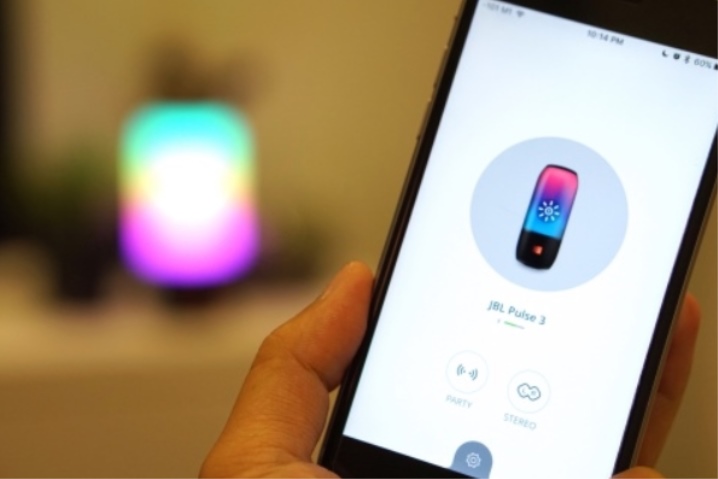
Отключить и полностью разорвать соединение между устройствами можно, выбрав этот пункт в подменю телефона. В настройках сопряжения достаточно удалить обнаруженное устройство. У самой колонки также можно выполнить сброс до заводских настроек, чтобы полностью удалить из памяти список ранее устанавливавшихся Bluetooth-соединений. В зависимости от модели порядок действий может меняться, но обычно достаточно на включенной беспроводной акустике JBL зажать и удерживать 2 кнопки: Bluetooth и увеличения громкости. Устройство должно выключиться, при последующем включении будет мигать синий индикатор кнопки питания.
К iPhone выпускаемые JBL колонки легко подключаются беспроводным способом. Если сопряжение не устанавливается, рекомендуется проверить исправность устройств, при необходимости выполнить сброс беспроводной акустики до заводских настроек. Кроме того, помочь может максимально близкое расположение устройств относительно друг друга.

По NFC
У ряда моделей колонок JBL есть возможности для подключения к мобильным устройствам по NFC. Для того чтобы все прошло успешно, нужно убедиться в наличии такой опции. Функцию NFC на колонке не нужно включать дополнительно, а вот на смартфоне может требоваться ее активация при помощи классического изменения позиций On/Off в соответствующем разделе. Соединение устанавливается мгновенно, за доли секунды, информация передается по каналу Bluetooth, радиус действия около 10 м. Нужно лишь коснуться смартфоном корпуса включенной колонки.

Проводной способ подключения
Чтобы подсоединить колонку JBL к телефону, можно использовать входящий в его комплектацию аудиокабель. Но этот вариант соединения требует, чтобы второй штекер совпадал по формату с разъемом устройства. Через обычные AUX-кабели с диаметром 3,5 мм можно передавать звук на колонки JBL с собственным аккумулятором или другими источниками питания.
Через jack 3,5 мм звук будет громче и стабильнее транслироваться. В целом проводное подключение выглядит привлекательно и за счет того, что экономятся ресурсы батареи. Bluetooth-сопряжение довольно интенсивно расходует ее заряд, здесь же потери будут минимальными.
К iPhone подключить колонку через AUX-вход для наушников не получится. В конструкции девайса просто нет такого разъема. Компания Apple давно уже делает ставку на беспроводной обмен данными.
Собственные наушники и другие устройства бренда уже довольно давно имеют исключительно Bluetooth-подключение или соединяются по NFC.
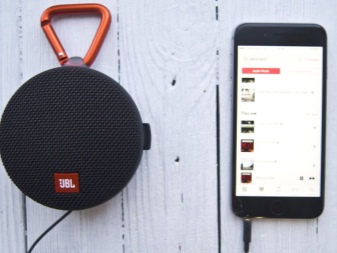

Возможные проблемы
Когда колонка JBL не подключается к телефону, причины проблем приходится искать самому пользователю. Рассмотрим подробнее часто встречающиеся сбои.
- Технические неполадки. Встречаются довольно часто, проблему обычно можно решить самым простым способом — через перезагрузку смартфона. Обычно после этого удается без труда связать устройства между собой.
- Отсутствие индикации на колонке. Возможно, техника просто разряжена или выключена. Стоит нажать кнопку активации на ее корпусе и дождаться, пока индикаторы включатся.
- Колонка подключена к другому устройству. Если ранее было выполнено сопряжение, в дальнейшем подключение может быть автоматическим. Стоит посмотреть в меню телефона, есть ли колонка в перечне подключенных внешних аксессуаров. Иногда и сам телефон может раньше найти наушники или другое устройство. В этом случае установить соединение тоже не удастся.
- Слабый сигнал. Исправить положение поможет расположения устройств максимально близко друг к другу. Касаться колонки телефоном не обязательно.
- Телефон не соединяется ни с одним Bluetooth-устройством. Возможно, причина в сбое в работе ПО. Если другие способы не помогают, можно сбросить состояние аппарата до заводского.


Все эти причины встречаются довольно часто, иногда комбинируются друг с другом. При исправлении стоит обращать внимание на любые мелочи, способствующие более точному установлению источника проблем.
Проблемы с подключением к iPhone
О несовместимости колонок JBL и iPhone ходят легенды. На самом деле, эти девайсы вполне можно «подружить», но не стоит рассчитывать на мгновенный положительный результат. Среди причин, по которым сопряжение не удается установить, можно отметить наиболее распространенные.
- Устройства слишком удалены друг от друга. Если причина именно в этом, строит убедиться, что расстояние между девайсами менее 1 м. При NFC-соединении и вовсе нужно обязательно коснуться смартфоном корпуса колонки. В iPhone для защиты от случайных срабатываний радиус действия сигнала при первом сопряжении — менее 1 см.
- Батарея разряжена. При переходе в режим экономии энергии устройство будет просто отключать модуль беспроводной связи. Чтобы решить проблему, достаточно пополнить энергию до 100%.
- Сопряжение разорвано или не установлено. Даже если раньше колонка успешно работала, она может потребовать нового сопряжения с уже знакомым девайсом. Выполнить его достаточно легко, достаточно перевести беспроводную акустику в нужный режим, зажав специальную кнопку на ее корпусе и удерживая ее до появления мигающей индикации.
- Колонка есть в списке подключенных устройств, но не работает. Решением проблемы может стать разрыв соединения. Для этого в меню телефона нужно выбрать кнопку с буквой i рядом с ее названием, а затем найти пункт «забыть это устройство» и выбрать его. Останется лишь заново выполнить сопряжение.
Если все возможные варианты исправления ситуации испробованы, а результата нет, стоит проверить исправность устройств. Возможно, проблема в вышедшем из строя модуле связи.
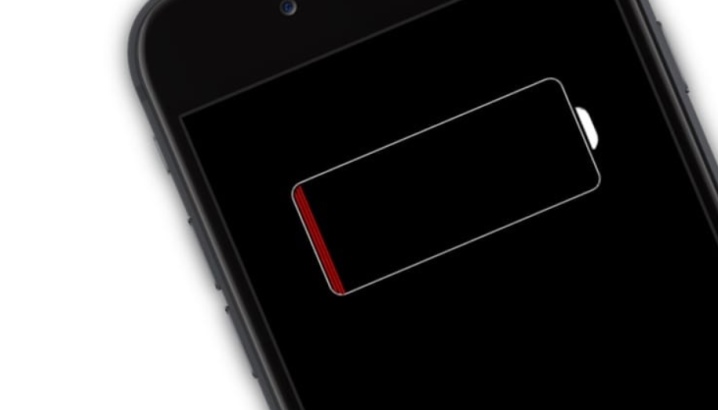
В следующем видео представлены распаковка, тестирование и подключение колонки JBL к телефону.
4.6/5 — (58 голосов)
Из-за пополнения каждой из линеек акустических систем новыми моделями, возникают сложности при подключении Jbl к Jbl колонок между собой и последующим соединением с помощью блютуз к девайсу. Трудно представить вечеринку без одной или нескольких портативных Bluetooth колонок.
Как настроить
Много вопросов касается того, как настроить колонку JBL Charge 1 или других моделей. Для этого можно воспользоваться двумя путями:
- Встроенные возможности смартфона. Наиболее простой способ — подключить девайс к мобильному устройству и воспользоваться одним из уже имеющихся приложений (музыкальных проигрывателей). При этом можно добавлять эффекты, менять громкость, регулировать частоты и т. д.
- Дополнительные приложения. Здесь можно подключить JBL и использовать сторонние программы. Как вариант, это может быть обычный Music Player или специальное приложение. В последнем случае можно использовать JBL PARTYBOX, JBL Music и другой специализированный софт. С его помощью можно выполнить необходимые настройки в части музыки и других особенностей.

Подведем итоги
JBL Clip 4 — одна из лучших новинок этого года в области беспроводных акустических систем и идеальный спутник для поездок на природу. Она портативная, сделана из неприхотливых материалов, защищена от влаги и пыли, хорошо держит коннект и долго работает. Но главное — это сбалансированное звучание JBL Clip 4, которое подходит для большинства современных жанров.
Из минусов можно отметить разве что отсутствие режима PartyBoost и функции ответа на звонки через колонку. Но, учитывая, что цена JBL Clip 4 — менее 4 тысяч рублей, на этот недостаток легко закрыть глаза.
Трудности с блютуз соединением
Прежде чем соединить две блютуз акустики к смартфону, желательно проверить их работоспособность, подключив к девайсу по отдельности.
Проблемы и их решения
Причины, по которым колонки могут не синхронизироваться между собой и не соединяться со смартфоном, следующие:
- колонки поддерживают функции;
- модели с одинаковой функцией, но на телефоне не установлен Jbl Connect;
- у колонок несовместимы прошивки;
- в одной из акустических систем произошёл программный сбой;
- такой же сбой ПО на самом девайсе;
- у одного из гаджетов не было удалено из памяти предыдущее сопряжение с другим передающим устройством;
- одно из устройств конфликтует с мак адресом;
- низкий уровень заряда аккумуляторной батареи на любом из устройств.

Решение проблемы:
- перед первым объединением проверяют работоспособность устройств и полностью заряжают их АКБ;
- кнопку активации блютуз удерживают 5 с, дождавшись соединения модуля (подсветка должна мигать);
- первичное соединение лучше делать, расположив устройства рядом;
- если один из гаджетов был до этого синхронизирован с другим девайсом, производят сброс настроек;
- если на колонках не совпадают прошивки, скачивают в маркете установленной ОС специальное приложение;
- если первая колонка соединилась с девайсом, а звука нет, можно в его меню выбрать графу «Забыть это устройство», а затем снова попробовать соединить гаджет;
- при сбое ПО, перезагружают сам смартфон;
- а также при повторных соединениях необходимо проверить, не подключён ли телефон по блютуз к другому гаджету;
- если к девайсу соединяют колонки с разными функциями, с помощью проводов, тщательно проверяют целостность кабелей и разъёмов.
Как звучит JBL Clip 4 (почти идеально)
Казалось бы, чего ждать от крошечной и недорогой колонки. Однако JBL Clip 4 выдает солидное звучание, в котором даже есть намек на фирменные низкие частоты. Запас громкости тоже приличный — хватит, чтобы посидеть с музыкой вокруг костра или прокатиться на велосипеде.
Первое, за что хочется похвалить звук в JBL Clip 4, это глубина. Конечно, здесь нет давления как от сабвуфера, но жаловаться на недостаток массы все равно не получается. Низкие частоты отчетливо слышны уже на громкости выше 30%, особенно на электронных жанрах. Включаешь последний альбом Call Me Karizma и тебя словно покачивает на волнах трэп-бита.
Тот же эффект глубины прослеживается на вокале. Связано это с тем, что подъем в области баса распространяется и на нижнюю середину, делая грудные тембры более выраженными. Если тащитесь от голоса Machine Gun Kelly — такой звук вам точно зайдет.
Обычно слабое место беспроводной акустики — это высокие частоты. В JBL Clip 4 эту проблему решили остроумно. Высокие частоты отведены на второй план и чуть отстраненная подача делает звук комфортным даже на высокой громкости.
Запас громкости у JBL Clip 4 солидный. Идеальное значение для фонового воспроизведения — 40%, все, что выше, уже мешает непринужденному общению.

Как пользоваться портативной колонкой через телефон

Колонку чаще всего используют в тандеме с телефоном, поскольку сегодня это средство связи имеется у каждого. Подключение данных устройств можно произвести тремя способами. Далее, остановимся на каждом из них подробнее.
Подключение с помощью кабеля AUX
Проще всего произвести соединение этих двух приборов, воспользовавшись кабелем AUX. Этот кабель имеет на обоих концах штекер трёхмиллиметрового диаметра. Купить его можно в любом магазине где продаются подобного рода устройства по весьма доступной цене. Производя подключение колонок таким способом следует учитывать что проигрывателю понадобится отдельный источник питания – им может быть розетка или аккумулятор.
Чтобы произвести подключение, вам потребуется выполнить следующие действия:
- Включите колонку;
- Воткните один конец кабеля в разъём предназначенный для наушников;
- Второй штекер шнура установите в разъём 3.5 мм на вашем телефоне;
- После этого на экране телефона вы увидите уведомление о том что подключение к аудио устройству было произведено.
- Теперь можно слушать музыку.
Подключение при помощи USB и AUX провода

Если колонка не имеет автономного источника питания, но оснащена разъёмом для USB, следует подобрать переходник от стандартного USB к наименьшему USB. Дополнительно так же понадобятся шнуры USB и AUX. Купить их можно в любом магазине электроники.
Алгоритм подключения:
- Установите переходник в соответствующее гнездо на телефоне и воткните в него USB кабель, идущий от проигрывателя, второй конец которого следует подключить к колонке. Теперь ваш телефон выступает в роли источника питания.
- Второй шнур AUX потребуется для соединения устройства.
Производя подключение подобным способом, лучше использовать для сохранения качества звука специальный усилитель.
Как подключить колонку по Bluetooth
Это способ наиболее удобен и прост. Для его реализации следует:
- Произвести включение телефона и колонки и, найдя кнопку активирующую поиск устройства, нажмите на неё.
- Когда индикатор начнёт мигать, кнопку можно отпустить.
- Запустите функцию блютус на смартфоне. После завершения им процесса поиска устройств среди возможных к подключению устройств должна появиться ваша колонка.
- Нажмите на её название, чтобы завершить подключение.
Колонка – простое и удобное в использовании устройство, при помощи которого можно легко разнообразить свой досуг. Отправляетесь на природу — небольшая и удобная колонка, которая позволит вам насладиться любимой музыкой — это то, что вам нужно. Предстоит длительная поездка? И тут это удобное устройство будет незаменимо — за прослушиванием любимых песен время летит незаметнее. Занимаетесь спортом? И тут пригодится это удобное устройство. Вариантов использования колонки jbl очень много, главное, правильно подобрать ее и активировать для получения качественного воспроизведения любимой музыки.
Колонки Электроника
Подключение к телефону колонок по Bluetooth с одинаковыми функциями
Соединить подобным образом разные модели с одной функцией не получится.
Компания предусмотрела это и выпустила JBL Connect.
Для подключения к смартфону двух акустических систем (например, Flip 4 и Xtreme 2) придётся действовать следующим образом:
- На девайс скачивают и устанавливают официальное приложение.
- Подключают к смартфону.
- Затем включают блютуз на втором устройстве.
- Выбирают в приложении один из режимов:
- при выборе «Вечеринка» Jbl будут синхронно воспроизводить музыку;
- выбрав «Стерео» — синхронизируются в пару, которая воспроизводит стереозвук.
Можно ли соединить две колонки между собой
Современный рынок предлагает множество моделей устройств от компании JBL. Они отличаются по дизайну, особенностям исполнения и функциональности. При этом у владельцев таких девайсов часто возникает вопрос, как подключить две колонки JBL друг к другу вместе, и можно ли это сделать.
При наличии совместимости спарить пару или более девайсов не составит труда. Для этого можно использовать функцию Блютуз или проводное подключение. В комплексе такое совмещение позволяет получить по-настоящему качественный и мощный звук.
Как управлять
Немало дискуссий вызывает вопрос, как управлять колонкой JBL с телефона. Для этого можно использовать те же приложения, которые рассмотрены выше или другие программы, имеющие функции музыкальных проигрывателей. Достаточно подключить портативное устройство, после чего можно включать и отключать его, ставить песни на паузу, переключаться на другой трек и т. д. При этом включить колонку JBL через телефон не получится. Можно только управлять музыкой, а включение должно осуществляться вручную.
Требования к смартфону
Перед тем как подключить Блютуз на телефоне к колонке JBL или использовать проводное подключение, нужно разобраться в соответствии смартфона заявленным требованиям. Здесь сделайте следующие проверки:
- Убедитесь, что в смартфоне имеется Блютуз, и он работает.
- При проводном подключении необходимо наличие разъема AUX. Если используется USB Type C, могут возникнуть трудности и потребуется подключение переходника.
В остальном каких-то строгих требований не предоставляется, а саму JBL можно успешно подключить к телефонам с ОС Андроид или iOS.
Как включить Блютуз
Перед тем как включить колонку JBL через Блютуз на телефоне, необходимо активировать «синий зуб» на самом мобильном устройстве. Для этого достаточно активировать колонку путем нажатия соответствующей кнопки и дождаться звукового сигнала. После этого кликните на символ Блютуз, чтобы в дальнейшем подключить устройство к смартфону. В некоторых моделях опция Bluetooth может включаться автоматически.

Для чего соединять несколько колонок
Если включить две JBL одновременно, можно получить более сильный эффект, улучшить качество, повысить громкость и добиться объемного эффекта. При правильной расстановке аппаратуры ее легко спутать с профессиональными устройствами. Ощущения от музыки на вечернике или празднике будут совершенно иными.
Зная, как соединить колонки JBL между собой, вы сможете получить профессиональный звук без покупки дорогостоящей дополнительной аппаратуры. Для решения задачи можно использовать как более удобный Блютуз, так и привычное проводное подключение.
В комментариях расскажите, удалось ли вам соединить два устройства между собой и с какими трудностями вам пришлось столкнуться.
Приложение Jbl Connect
Для работы с портативными блютуз колонками компания выпустила приложение Jbl Connect, позволяющее:
- обновлять программное обеспечение;
- настраивать работу Jbl;
- соединять в стереопару две Bluetooth колонки Джибиэль.

Приложение поддерживают следующие портативные акустические системы:
- Flip 3, 4, 5.
- Pulse 2, 3, 4.
- Charge 3, .
- Boombox и Boombox 2.
- Xtreme и Xtreme 2.
Визуально определить, поддерживает ли приложение купленный блютуз динамик, можно по наличию кнопки в виде угловатого значка бесконечности, расположенной рядом с клавишей питания.
Запускают приложение следующим образом:
- Скачивают программу для смартфонов с Android в Google Play, а для девайсов с iOS в App Store.
- Подтверждают принятие лицензионного соглашения, установив галочку в окне напротив «The End User License Agreement», и заявление о конфиденциальности, добавив флажок в окошке рядом с «The Harman Privacy Statement».
- Дают разрешение на доступ для определения местонахождения.
- Включают питание на колонке, а затем нажимают на клавишу Bluetooth.
- На девайсе, также включив блютуз, устанавливают соединение с акустическим устройством.
- После того как приложение распознает гаджет, на экране смартфона в картинках будет отображено руководство по использованию программы.
- Пролистав до конца, на последней странице нажимают на кнопку «Пуск», должно появиться изображение подключенного устройства.
- При каждом прикосновении к нему на экране, акустика будет издавать звук.

Кроме соединения двух акустик, с помощью программы можно:
- отключить звук, сопровождающий включение и выключение акустики;
- дать другое название гаджету в специальном поле, что позволит идентифицировать его при соединении нескольких одинаковых моделей;
- используя встроенный в колонку микрофон, общаться с голосовым помощником и получать от него ответы в текстовом и звуковом виде;
- управлять воспроизведением музыкальной композиции;
- в колонках со световыми эффектами, выбирать любой из установленных, а также задавать цвет.
( 2 оценки, среднее 4.5 из 5 )
Рассказываем, почему новая портативная акустическая система JBL обречена стать хитом
На майские шашлыки, велопрогулку или посиделки с друзьями удобно брать с собой переносную колонку. Она должна играть громко и долго, в идеале помещаться в карман и стоить недорого. А еще желательно, чтобы ее было нестрашно утопить в реке или залить сладкими напитками.
И кажется, мы нашли идеальный вариант.
Недавно бренд JBL выпустил новую действительно миниатюрную портативную систему Clip 4 с защитой от воды и пыли и креплением на рюкзак. Делимся впечатлениями от новинки, которая наверняка станет бестселлером этого сезона.
Внешний вид JBL Clip 4 утилитарен: каждый элемент выполняет определенную функцию. Рукоять для переноски совмещена с карабином для крепления на рюкзак. Также она плавно перетекает в металлический бампер, он защищает колонку от ударов и механических повреждений.
Корпус JBL Clip 4 отделан тканью, прочной и гидрофобной — капли жидкости не впитываются, а стекают с поверхности устройства. Кроме того, заявлена защита от влаги и пыли по стандарту IP67. Можно не бояться уронить ее в речку или пролить на нее что-то.
Второй плюс JBL Clip 4 — крошечные габариты и небольшой вес: колонка легко помещается в карман куртки и почти его не оттягивает.

Управлять JBL Clip 4 удобно. Клавиши громкости и пуска/паузы расположены спереди, а сбоку — кнопки включения и сопряжения. Все кнопки рельефные, также что нажимать можно вслепую.
Сверху расположены LED-индикатор подключения и паз для защелки карабина.

Крепление у JBL Clip 4 очень надежное. Здесь всего одна подвижная деталь, а защелка тугая, так что колонка случайно не отстегнется и не потеряется. Кстати, ее можно закрепить не только на рюкзаке, но и на шлейке для ремня. Ходить так удобно.
Приложение Jbl Connect
Для работы с портативными блютуз колонками компания выпустила приложение Jbl Connect, позволяющее:
- обновлять программное обеспечение;
- настраивать работу Jbl;
- соединять в стереопару две Bluetooth колонки Джибиэль.

Приложение поддерживают следующие портативные акустические системы:
- Flip 3, 4, 5.
- Pulse 2, 3, 4.
- Charge 3, .
- Boombox и Boombox 2.
- Xtreme и Xtreme 2.
Визуально определить, поддерживает ли приложение купленный блютуз динамик, можно по наличию кнопки в виде угловатого значка бесконечности, расположенной рядом с клавишей питания.
Запускают приложение следующим образом:
- Скачивают программу для смартфонов с Android в Google Play, а для девайсов с iOS в App Store.
- Подтверждают принятие лицензионного соглашения, установив галочку в окне напротив «The End User License Agreement», и заявление о конфиденциальности, добавив флажок в окошке рядом с «The Harman Privacy Statement».
- Дают разрешение на доступ для определения местонахождения.
- Включают питание на колонке, а затем нажимают на клавишу Bluetooth.
- На девайсе, также включив блютуз, устанавливают соединение с акустическим устройством.
- После того как приложение распознает гаджет, на экране смартфона в картинках будет отображено руководство по использованию программы.
- Пролистав до конца, на последней странице нажимают на кнопку «Пуск», должно появиться изображение подключенного устройства.
- При каждом прикосновении к нему на экране, акустика будет издавать звук.

Кроме соединения двух акустик, с помощью программы можно:
- отключить звук, сопровождающий включение и выключение акустики;
- дать другое название гаджету в специальном поле, что позволит идентифицировать его при соединении нескольких одинаковых моделей;
- используя встроенный в колонку микрофон, общаться с голосовым помощником и получать от него ответы в текстовом и звуковом виде;
- управлять воспроизведением музыкальной композиции;
- в колонках со световыми эффектами, выбирать любой из установленных, а также задавать цвет.
Как подключается JBL Clip 4

JBL Clip 4 связывается со смартфоном через Bluetooth. 3,5-мм аудиовхода для проводного подключения нет, но и не нужно, колонку такого формата лучше подключать к смартфону беспроводным способом.
Реальная дальность подключения на открытой местности — порядка 10 метров, в квартире она может быть чуть меньше из-за стен и межкомнатных перегородок.
Сопряжение с Bluetooth стабильное. Проблем с задержкой и прерываниями сигнала не возникает.
Единственное, чего не хватает, — режима PartyBoost, который есть во многих других моделях JBL и предназначен для объединения двух и более устройств в одну цепочку. Учитывая габариты и невысокую цену JBL Clip 4, такой сценарий использования выглядит интересным. Также нет микрофона для голосового управления и ответов на звонки. Впрочем, такая опция нужна далеко не всем.
Как понять, что устройство зарядилось
Современные музыкальные гаджеты оснащены индикатором батарейного заряда, который отображает процесс поступления питания в аккумулятор. В обычном состоянии он не горит и не должен мигать. Когда батарея будет полная, индикатор загорится зеленым цветом. Если на блютуз колонке jbl джибиэль останется мало заряда, загорится красный цвет на индикаторе. Зарядить его несложно: нужно подключить его к стационарному компьютеру и дождаться, пока красный цвет сменится зеленым.
Если гаджет лишен индикатором, то понять, что батарея полная сложнее. Для этого нужно запомнить время начала заряда и отсчитать 3-4 часа. Как правило, этого времени хватает на еще 5 часов непрерывного прослушивания громкой музыки.
Интересно, что станция прекрасно заряжает еще и телефон. Чтобы это сделать, нужно установить переключать в положении PS и соединить оба устройства кабелем. Как только телефон начнет заряжаться, на нем появится соответствующий значок.
В целом, зарядить такое устройство как портативная колонка jbl несложно и сделать это можно буквально за несколько часов, продолжая наслаждаться любимой музыкой из колонки дома или на открытом воздухе в бассейне.

Уличный режим – скрытая опция с улучшенным звучанием, позволяющая слушать музыку, несмотря на внешние шумы. О том, как включить уличный режим на колонках JBL мы расскажем в этой инструкции.
Сколько работает и заряжается JBL Clip 4

Колонка с легкостью отыгрывает заявленное время работы в 10 часов. Более того, на громкости 40% удалось выжать 12,5 часов воспроизведения музыки — отличный результат для столь компактного устройства!
Зарядка JBL Clip 4 с нуля до 100% занимает 3 часа. Используется современный кабель USB Type C, разъем для подключения находится в нижней части колонки.
Правила зарядки портативной колонки jbl
Портативная колонка jbl работает в течение 16 часов непрерывного звучания без аккумулятора — одно из главных преимуществ устройства. Естественно, если использовать музыкальный источник на максимальной громкости, то время работы аккумулятора снизится до 5 часов. После длительной работы динамика, его нужно заряжать, но делать это нужно правильно.
Для музыкальных колонок используются литийно-ионного и литийно-полимерного вида аккумуляторы, применяемые в обычно техники, к примеру, в плеере или планшете, однако заряды у приборов разные. Поэтому процесс осуществлять требуется с равной по заряду мощности, к пример, от компьютера, ноутбука или розетки.
Подключение к питанию происходит через переходниковый кабель USB. Чаще всего в jbl charge используются порты microUSB, поэтому потребуется соответствующий кабель, который прилагается к смартфону или планшету. Важно при этом не включать колонку, чтобы она быстрее зарядилась. Также важно соблюдать следующие правила:
- Не использовать музыкальное устройство на самой большой громкости в процессе, даже если зарядка осуществляется через стационарный пк. Если нужно включить динамик в процессе, следует уменьшить громкость до минимума.
- Не применять динамик на самой большой громкости целый день, если источник для зарядки устройства находится далеко. В противном случае, аккумулятор разрядится и будет заряжаться в течение пяти часов.
- Переключая источник питания с загружаемого пк тока на аккумуляторное устройство с помощью кабеля, динамик отключить и подождать 5 минут перед включением. В противном случае, работа его портится.
- Используя динамик в первый раз, дождаться полного разряда и выключения, а после заряжать его 60 минут до включения питания.
- Не заряжать jbl в местах, близких к воде. Возможно возгорание.
- Для сохранения работоспособности динамика, следует заряжать его раз в полгода, даже если не планируется с ним работать.
Примечание! При слишком низкой либо повышенной температуре уровень заряда аккумуляторного устройства остановится в целях безопасности. Также при чрезмерно длительной зарядки, она останавливается, показывая мигания оранжевым цветом. Чтобы колонка перестала мигать, нужно отключить кабель и немного охладить jbl. Затем снова можно включать его в температуре до 35 градусов.
Как звучит JBL Clip 4 (почти идеально)
Казалось бы, чего ждать от крошечной и недорогой колонки. Однако JBL Clip 4 выдает солидное звучание, в котором даже есть намек на фирменные низкие частоты. Запас громкости тоже приличный — хватит, чтобы посидеть с музыкой вокруг костра или прокатиться на велосипеде.
Первое, за что хочется похвалить звук в JBL Clip 4, это глубина. Конечно, здесь нет давления как от сабвуфера, но жаловаться на недостаток массы все равно не получается. Низкие частоты отчетливо слышны уже на громкости выше 30%, особенно на электронных жанрах. Включаешь последний альбом Call Me Karizma и тебя словно покачивает на волнах трэп-бита.
Тот же эффект глубины прослеживается на вокале. Связано это с тем, что подъем в области баса распространяется и на нижнюю середину, делая грудные тембры более выраженными. Если тащитесь от голоса Machine Gun Kelly — такой звук вам точно зайдет.
Обычно слабое место беспроводной акустики — это высокие частоты. В JBL Clip 4 эту проблему решили остроумно. Высокие частоты отведены на второй план и чуть отстраненная подача делает звук комфортным даже на высокой громкости.
Запас громкости у JBL Clip 4 солидный. Идеальное значение для фонового воспроизведения — 40%, все, что выше, уже мешает непринужденному общению.

Почему колонка не заряжается
Причины, из-за которых колонка Jbl не заряжается, могут быть следующими:
- поломка USB-порта или специального гнезда для зарядки на самой колонке;
- выход из строя зарядного устройства;
- внутренний обрыв или поломка USB разъёмов соединительного кабеля;
- обрыв в цепи аккумулятора, или превышение срока его использования;
- поломка гнезда USB type A на персональном компьютере или ноутбуке;
- в розетке, к которой подключен адаптер, отсутствует переменное напряжение 220 В.
Что делать, если сломалось гнездо
Пользователь может самостоятельно отремонтировать зарядный порт, понадобится набор отвёрток, паяльник с оловом и канифолью, а также минимальные навыки ремонта аппаратуры.
В качестве примера рассматривается ремонт Jbl Charge 3, который производится в следующем порядке:
- Тонкое лезвие вставляют в щель на днище и отстёгивают панель с логотипом.
- Таким же образом поступают с тыльной панелью, после этого верхний кожух легко снимается.
- Выкручивают 8 шурупов, расположенных в гнёздах на панели с динамиками Jbl Charge.
- Аккуратно отклеивают резиновое основание на днище и откручивают спрятанные под ним 4 самореза.
- После снятия открученного основания корпус легко распадается на две половинки.
- Для безопасности от основной платы отключают аккумулятор.
- А также перед тем, как вытащить центральную плату из пазов, от неё отсоединяют динамики и панель управления Jbl Charge.
- Если есть мультиметр, то зарядное гнездо можно проверить на работоспособность, подключив к нему разъём работающего адаптера. Если при подсоединении одного из щупов к корпусу, а второго — к любой из ножек разъёма — прибор не показывает наличие напряжения, то гнездо нужно менять.
- Нерабочий разъём выпаивают и заменяют на купленный новый.
- Производят сборку Jbl Charge в обратном порядке.
- Приклеивают на днище резиновую подкладку.
Подведем итоги
JBL Clip 4 — одна из лучших новинок этого года в области беспроводных акустических систем и идеальный спутник для поездок на природу. Она портативная, сделана из неприхотливых материалов, защищена от влаги и пыли, хорошо держит коннект и долго работает. Но главное — это сбалансированное звучание JBL Clip 4, которое подходит для большинства современных жанров.
Из минусов можно отметить разве что отсутствие режима PartyBoost и функции ответа на звонки через колонку. Но, учитывая, что цена JBL Clip 4 — менее 4 тысяч рублей, на этот недостаток легко закрыть глаза.
Как настроить
Много вопросов касается того, как настроить колонку JBL Charge 1 или других моделей. Для этого можно воспользоваться двумя путями:
- Встроенные возможности смартфона. Наиболее простой способ — подключить девайс к мобильному устройству и воспользоваться одним из уже имеющихся приложений (музыкальных проигрывателей). При этом можно добавлять эффекты, менять громкость, регулировать частоты и т. д.
- Дополнительные приложения. Здесь можно подключить JBL и использовать сторонние программы. Как вариант, это может быть обычный Music Player или специальное приложение. В последнем случае можно использовать JBL PARTYBOX, JBL Music и другой специализированный софт. С его помощью можно выполнить необходимые настройки в части музыки и других особенностей.

Как управлять
Немало дискуссий вызывает вопрос, как управлять колонкой JBL с телефона. Для этого можно использовать те же приложения, которые рассмотрены выше или другие программы, имеющие функции музыкальных проигрывателей. Достаточно подключить портативное устройство, после чего можно включать и отключать его, ставить песни на паузу, переключаться на другой трек и т. д. При этом включить колонку JBL через телефон не получится. Можно только управлять музыкой, а включение должно осуществляться вручную.
Для чего соединять несколько колонок
Если включить две JBL одновременно, можно получить более сильный эффект, улучшить качество, повысить громкость и добиться объемного эффекта. При правильной расстановке аппаратуры ее легко спутать с профессиональными устройствами. Ощущения от музыки на вечернике или празднике будут совершенно иными.
Зная, как соединить колонки JBL между собой, вы сможете получить профессиональный звук без покупки дорогостоящей дополнительной аппаратуры. Для решения задачи можно использовать как более удобный Блютуз, так и привычное проводное подключение.
В комментариях расскажите, удалось ли вам соединить два устройства между собой и с какими трудностями вам пришлось столкнуться.
Можно ли соединить две колонки между собой
Современный рынок предлагает множество моделей устройств от компании JBL. Они отличаются по дизайну, особенностям исполнения и функциональности. При этом у владельцев таких девайсов часто возникает вопрос, как подключить две колонки JBL друг к другу вместе, и можно ли это сделать.
При наличии совместимости спарить пару или более девайсов не составит труда. Для этого можно использовать функцию Блютуз или проводное подключение. В комплексе такое совмещение позволяет получить по-настоящему качественный и мощный звук.
Любые ли колонки можно так соединить
Перед тем как сопрячь колонки JBL друг с другом, нужно определиться с возможностью реализации такого шага. Главным «камнем преткновения» при решении вопроса является несоответствие прошивок. При отсутствии совместимости соединит два девайса вряд ли получится. В таком случае нужно искать специальное ПО под свой смартфон (упоминалось выше — JBL Portable). Во многих устройствах обновление прошивки происходит автоматически.
Выделяется два тип подключений:
- Коннект. Два устройства с такой опцией можно легко соединить с гаджетом и объединить их для совместной работы.
- Коннект+. Более современная функция, позволяющая подключить к сети до 100 девайсов одновременно.
Соединить устройства, относящиеся к разным типам, с помощью Блютуз не получится. К примеру, Флип 4 имеет функцию Коннект+, поэтому ее можно соединить с другими такими же девайсами. Для сравнения Charge 3 имеет опцию Коннект. Следовательно, такую колонку можно соединить между собой с моделями Флип 3, Плюс 2 и Экстрим.

Для решения проблемы можно использовать проводное подключение с помощью 3,5-миллиметрового разъема (способ описывался выше) или программу JBL Portable.
Содержание
- Как подключить BT колонку к Android на примере JBL Flip 4
- Телефон не видит колонку JBL: как ему помочь найти ее?
- Причины
- Что делать
- Проверьте совместимость
- Отключите колонку JBL от другого устройства
- Правильно подключите девайс
- Переустановите приложение
- Попробуйте другое приложение
- Сбросьте колонку к заводским настройкам
- Технические поломки
- Как подключить колонку JBL к телефону
- Способы подключения колонки к телефону
- Как подключить по Bluetooth
- Как подключить по AUX
- Требования к смартфону
- Как включить Блютуз
- Как настроить
- Как управлять
- Возможные проблемы и пути решения
Как подключить BT колонку к Android на примере JBL Flip 4
Добрый день. На недавним дне рождении мне подарили беспроводную колонку. Так как, я впервые столкнулся с подобным устройством, решил что я такой не один и кому-нибудь может быть полезной статья о том, как подключать подобные устройства к телефонам и планшетам Android. Для начала необходимо включить режим обнаружения на самой колонке, на моей JBL Flip 4 это делается с помощью отдельной кнопки на корпусе. Нужно сначала нажать кнопку включения, а затем кнопку с логотипом BlueTooth.
На разных колонках это будет по разному, ещё один из часто используемых вариантов это включение коротким нажатием на кнопку включения, а затем долго нажатие на неё же, для включения режима поиска устройства.
Теперь переходим к настройке телефона. Открываем, собственно, «Настройки». И ищем пункт «Bluetooth».
Если у вас не включен Bluetooth, первым делом нужно его, конечно же, включить. И начать поиск новых устройств, на MIUI это кнопка внизу, возможно вам нужно будет нажать три точки в верхнем правом углу и там нажать кнопку «Поиск».
После обнаружения необходимо нажать по имени беспроводной колонки.
Появится подобное окно с подтверждением сопряжения устройства, жмём «Сопряжение».
Теперь колонка добавится в список Bluetooth устройства и пока вы подключены к ней (Bluetooth на телефоне и колонке включен) звук будет воспроизводиться через колонку.
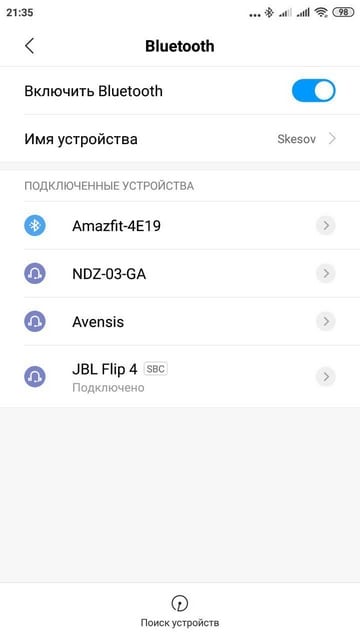
Вроде всё. Надеюсь эта статья оказалась вам полезной, нажмите одну из кнопок ниже, чтобы рассказать о ней друзьям. Также подпишитесь на обновления сайта, введя свой e-mail в поле справа или подписавшись на группу во Вконтакте, Telegram, Twitter или канал YouTube.
Спасибо за внимание 🙂
Источник
Телефон не видит колонку JBL: как ему помочь найти ее?


Телефон не видит колонку JBL? Проверьте устройство на совместимость, попробуйте другие способы подключения к смартфону, проведите диагностику, установите специальное приложение и убедитесь в отсутствии технической неисправности. Ниже рассмотрим главные базовые способы устранения неисправности.
Причины
Для начала выделим причины, почему телефоне не видит колонку JBL. Этому может быть несколько объяснений:
- Рядом нет гаджетов для подключения.
- Блютуз не включен на телефоне или колонке.
- Девайс разряжен или сопряжен с другим смартфоном / ноутбуком.
- Имеет место несовместимость.
- Телефон не видит колонку JBL через Блютуз из-за удаления на большое расстояние.
- Некорректная работа программного обеспечения.
- Механическая неисправность одного из девайсов и т. д.
Выше перечислены основные объяснения, почему Блютуз не видит колонку JBL, что позволяет принять правильное решение по дальнейшим шагам.

Что делать
Теперь разберемся, как действовать, чтобы устранить неисправность. Для начала, если телефон не находит колонку JBL по Блютузу, сделайте следующие шаги:
- Убедитесь во включении Bluetooth.
- Подойдите на расстояние ближе 10 метров к источнику звука (смартфону).
- Устраните имеющиеся помехи, если таковые имеются.
Если первичные шаги не помогли, следуйте приведенным ниже рекомендациям.
Проверьте совместимость
Если JBL Extreme не видит Блютуз, или проблема возникает с другим устройством, причиной может быть банальная несовместимость. Но отметим, что такая ситуация является редким явлением. Если смартфон легко находит остальные девайсы, а колонку не видит, причина, скорее всего, в другом.
Отключите колонку JBL от другого устройства
Распространенная ситуация, когда источник звука уже сопряжен с другим телефоном. Вполне логично, что новый смартфон видит девайс, но подключиться к нему не может. В таком случае войдите в настройки источника звука и отмените текущее подключение. Если потребуется ввод кода, укажите 0000 или цифры, указанные в инструкции по эксплуатации.
Правильно подключите девайс
Распространенное объяснение, почему смартфон не видит колонку JBL — ошибки при сопряжении. Во избежание проблем действуйте следующим образом:
- Разместите телефону и девайс JBL на расстоянии 10-20 см друг от друга (чем ближе, тем лучше).
- Включите Блютуз на телефоне через настройки или с помощью верхней панели.
- В разделе доступных устройств дождитесь, пока найдется нужное устройство. Если телефон не ищет колонку JBL, убедитесь во включении «синего зуба» и запустите процесс поиска еще раз.

- Введите ПИН-код, которые установлен на девайсе. Если его нет, загляните в инструкцию.
Переустановите приложение
Бывает ситуация, когда приложение JBL Connect не видит колонку Charge 3. Такая ситуация может иметь место из-за временных сбоев в работе ПО, некорректного обновления или по иным причинам. Для решения проблемы удалите программу и установите ее снова.
Попробуйте другое приложение
Как вариант, попробуйте установить приложение PartyBox. С его помощью можно быстро подключить колонку, если ее не видит какая-то другая программа. Также возможности софта позволяют персонализировать и управлять динамиком, получать обновление и решать иные задачи.

Сбросьте колонку к заводским настройкам
В ситуации, когда JBL Portable не видит колонку, или возникают иные сбои при подключении к телефону Самсунг, Xiaomi или иным устройствам, попробуйте сбросить устройство до заводских настроек. В каждой модели имеются особенности выполнения этой работы. Для примера рассмотрим вариант с Flip 3. Алгоритм такой:
- Жмите на кнопку питания для выключения девайса.
- Кликните и удерживайте кнопки воспроизведения и громкости, пока девайс не отключится.
- Снова включите колонку JBL путем нажатия на кнопку питания. При этом устройство должно быть готово к сопряжению. Мигающий синий цвет подтвердит полный сброс.

Технические поломки
Одна из причин, почему JBL Connect не видит колонку Charge 4 — технические неполадки. В таком случае девайс может не работать вовсе, не принимать заряд или не подключаться по «синему» зубу. Если устройство не удается зарядить, следовательно, телефон его не увидит. Также может быть неисправной функция поиска и передачи сигнала из-за повреждения шлейфа или выхода из строя самого модуля. Для проверки этой версии попробуйте подключиться к другому устройству. Если JBL Clip 2 не видит Bluetooth ни на одном телефоне, это, скорее всего, свидетельствует о технической неполадке.
Второй момент — возможная неисправность самого смартфона. Проблемы с ПО или прошивкой случаются редко, а вот сбои с Bluetooth-модулем исключать нельзя. Для начала попробуйте обновить мобильное устройство до последней версии, а потом подключитесь к какому-то другому девайсу. Если смартфон видит наушники и иную аппаратуру, дело в другом.
Источник
Как подключить колонку JBL к телефону


Как подключить колонку JBL к телефону? Если она беспроводная, включите Блютуз, найдите новое устройство на смартфоне и выполните сопряжение. Как вариант, соедините два девайса с помощью AUX кабеля. Ниже подробно рассмотрим, какие способы подключения существуют, как пользоваться и настроить имеющуюся модель. Приведенная инструкция касается почти всей продукции JBL Professional, в том числе Flip 4, Flip 3, Go 3, Xtreme, Clip 2, Charge 3, Go 2 и других.
Способы подключения колонки к телефону
Всего выделяется два способа, как подключить колонку JBL к Андроиду — сделать это с помощью беспроводного соединения или с применением проводов. Первый вариант более удобный, ведь он позволяет пользоваться портативным устройством без шнуров и управлять им на расстоянии до 10-15 метров и более в зависимости от версии Блютуз. Но можно использовать и AUX-подключение, если первый вариант не подошел. Рассмотрим каждый из путей.
Как подключить по Bluetooth
Для начала разберемся, как подключить колонку JBL к телефону по Блютузу. Почти во всех моделях алгоритм действий идентичный и имеет следующий вид:
- Включите колонку с помощью нажатия на кнопку с вертикальной полоской в круге.
- Жмите клавишу Bluetooth, чтобы подключить устройство и активировать возможность подключения по «синему зубу».

- Войдите в настройки телефона и перейдите в раздел Bluetooth. Перед тем как подключить портативное устройство, эту опцию нужно включить (перевести тумблер вправо).
- Дождитесь, пока ЖБЛ не будет найдена и не появится в списке доступных.
- Жмите на название для сопряжения.

Это простая инструкция, как подключиться к колонке JBL через Bluetooth. В случае успешного соединения устройство издает звуковой сигнал, свидетельствующий об успешном сопряжении. Для проверки включите какую-то музыку на смартфоне и убедитесь, что вы правильно справились с задачей.
Как подключить по AUX
Если вы не разобрались, как включить Блютуз на колонке JBL, или возникли иные трудности, можно использовать проводное подключение по AUX. Этот вариант подходит для смартфонов, у которых предусмотрен 3,5-миллиметровый разъем. Сделайте следующие шаги:
- Найдите кабель «папа»-«папа».
- Вставьте с одной стороны штекер в колонку JBL, а с другой в телефон.
- Включите музыку или файл.
Если подключить колонку ЖБЛ таким способом, можно использовать ее в качестве устройства для зарядки мобильного телефона.

Требования к смартфону
Перед тем как подключить Блютуз на телефоне к колонке JBL или использовать проводное подключение, нужно разобраться в соответствии смартфона заявленным требованиям. Здесь сделайте следующие проверки:
- Убедитесь, что в смартфоне имеется Блютуз, и он работает.
- При проводном подключении необходимо наличие разъема AUX. Если используется USB Type C, могут возникнуть трудности и потребуется подключение переходника.
В остальном каких-то строгих требований не предоставляется, а саму JBL можно успешно подключить к телефонам с ОС Андроид или iOS.
Как включить Блютуз
Перед тем как включить колонку JBL через Блютуз на телефоне, необходимо активировать «синий зуб» на самом мобильном устройстве. Для этого достаточно активировать колонку путем нажатия соответствующей кнопки и дождаться звукового сигнала. После этого кликните на символ Блютуз, чтобы в дальнейшем подключить устройство к смартфону. В некоторых моделях опция Bluetooth может включаться автоматически.

Как настроить
Много вопросов касается того, как настроить колонку JBL Charge 1 или других моделей. Для этого можно воспользоваться двумя путями:
- Встроенные возможности смартфона. Наиболее простой способ — подключить девайс к мобильному устройству и воспользоваться одним из уже имеющихся приложений (музыкальных проигрывателей). При этом можно добавлять эффекты, менять громкость, регулировать частоты и т. д.
- Дополнительные приложения. Здесь можно подключить JBL и использовать сторонние программы. Как вариант, это может быть обычный Music Player или специальное приложение. В последнем случае можно использовать JBL PARTYBOX, JBL Music и другой специализированный софт. С его помощью можно выполнить необходимые настройки в части музыки и других особенностей.

Как управлять
Немало дискуссий вызывает вопрос, как управлять колонкой JBL с телефона. Для этого можно использовать те же приложения, которые рассмотрены выше или другие программы, имеющие функции музыкальных проигрывателей. Достаточно подключить портативное устройство, после чего можно включать и отключать его, ставить песни на паузу, переключаться на другой трек и т. д. При этом включить колонку JBL через телефон не получится. Можно только управлять музыкой, а включение должно осуществляться вручную.
Возможные проблемы и пути решения
Разобраться, как подключить и найти колонку JBL по Блютузу, не составляет труда. Для этого требуется не более 2-3 минут и наличие под рукой смартфона. Но иногда решить вопрос не удается из-за временных сбоев, привязки портативного девайса к другому телефону, повреждению Bluetooth или иным причинам. Ниже подробно рассмотрим, как решить вопрос своими силами.
Сделайте следующие шаги:
- Попробуйте перезагрузить колонку или сделайте полный сброс. В последнем случае зажмите на несколько секунд кнопки снижения громкости и Блютуз.
- Уменьшите расстояние между JBL и телефоном, чтобы быстрей подключить устройство.
- Полностью зарядите аккумулятор в портативном аудиоустройстве.
- Отключите и включите Блютуз, а после снова попробуйте подключить девайс.
- Удалите подключенное оборудование и попробуйте выполнить сопряжение с нуля.
Попробуйте подключить колонку JBL к какому-то другому телефону / устройству. Если это не удалось сделать, возможно, причиной является неисправность портативного девайса. В таком случаен нужно обратиться в сервисный центр для ремонта.
Как видно, подключить колонку JBL Extreme или другой модели к смартфону не составит труда. Это можно сделать по беспроводному соединению или проводу, а потом управлять портативным девайсом через специальное приложение.
В комментариях расскажите, удалось ли вам сделать эту работу, какие возникли трудности, и каким способом их удалось решить.
Источник
